Introduction
O documento descreve uma solução para um problema encontrado quando o porttico de diagnóstico não lista os serviços ou processos do ICM (Intelligent Contact Management).
Prerequisites
Requirements
Não existem requisitos específicos para este documento.
Componentes Utilizados
As informações neste documento são baseadas no Cisco Unified Contact Center Enterprise (UCCE) 11.5.
As informações neste documento foram criadas com base na versão 11.5 do UCCE. mas isso é estendido para o UCCE versão 10.X e 11.X .
The information in this document was created from the devices in a specific lab environment. All of the devices used in this document started with a cleared (default) configuration. Se a rede estiver ativa, certifique-se de que você entenda o impacto potencial de qualquer comando.
Problema
Depois de atualizar o ESXi e reinicializar o ESXi Host Server, o ICM Diagnostic Portico não pode mostrar os serviços ou processos do ICM.
Os logs porticos de diagnóstico mostram a seguinte mensagem de erro:
"List Services Error: Exception while getting the service: Invalid Class" "No ICM services available"
Troubleshoot
Etapa 1. O protocolo de diagnóstico depende da Instrumentação de Gerenciamento do Windows (WMI) para
funcionar corretamente. O serviço WMI precisa ser verificado se está funcionando corretamente.
Etapa 2. Ir para os registros do visualizador de eventos do sistema e da aplicação Windows
Verifique se há alguma política de grupo aplicada que está afetando o serviço WMI .
Etapa 3. No servidor do ICM windows, vá para 'Iniciar' >'Executar' e digite 'mmc'.
Quando o console for aberto, clique em 'Adicionar/remover snap-in' > 'Adicionar WMI' e clique em 'OK'
Etapa 4. No painel do lado esquerdo, clique com o botão direito em 'Controle WMI' e clique em 'Propriedades'.
se as propriedades WMI forem vistas com êxito , o serviço WMI está funcionando bem .
se receber um erro , como mostrado na imagem , o serviço WMI provavelmente está corrompido e precisa ser reconstruído.
Error: Failed to initialize all required WMI classes.
Win32_Processor WMI: Invalid class
Win32_WMISetting WMI: Invalid class
Security information: Successful
Win32_OperatingSystem WMI: Invalid class
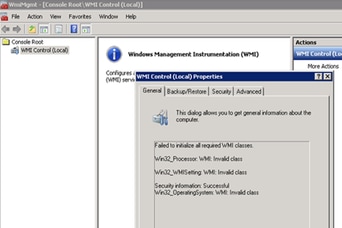
Solução
Etapa 1. Verifique o tipo 'DiagFwSvc' , o valor deve ser '0x0000110 (272)'
Registrar caminho da chave:
HKEY_LOCAL_MACHINE > SYSTEM > CurrentControlSet > services >DiagFwSvc
verifique se Type (Tipo) está definido como '0x0000110 (272)'.
Caso contrário, é necessário definir o valor de Tipo como '0x0000110 (272)' , interromper o serviço WMI e iniciá-lo.
Se isso não corrigir o problema, continue com a etapa 2 da solução.
Etapa 2. Reconstruir o serviço WMI do servidor Windows.
Aqui estão algumas diretrizes básicas para reparar a WMI, que recomendam enfaticamente o envolvimento
administrador do sistema do windows para concluir as etapas abaixo para reconstruir o serviço WMI.
a. Desative e pare o serviço WMI.
1. Vá para o prompt de comando do Windows e digite:
sc config winmgmt start= desabilitado
2. Em seguida, digite:
net stop winmgmt
b. Execute os seguintes comandos do prompt de comando do Windows:
Winmgmt /salvagerepository %windir%\System32\wbem
Winmgmt /resetrepository %windir%\System32\wbem
c. Reativar o serviço WMI dos serviços do Windows e definir o tipo de inicialização como 'Automático'
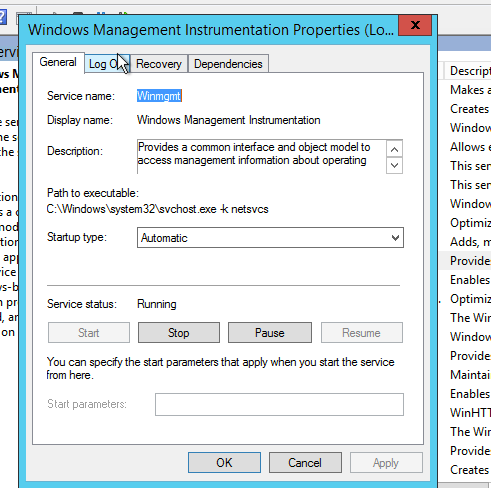
d. reiniciar o servidor do windows
